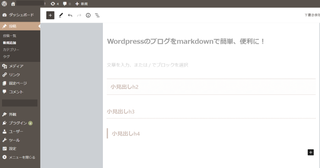�V�K�L���̓��e���s�����ƂŁA��\���ɂ��邱�Ƃ��\�ł��B
�L��
�V�K�L���̓��e���s�����ƂŁA��\���ɂ��邱�Ƃ��\�ł��B
posted by fanblog
2020�N11��11��
���[�h�v���X�������p�̊F�l�I�֗���markdown�������ł������I�H
�ǂ����A�p���_�ł��B
�u�͂��āv�̃C���g�l�[�V������
�u�p�E���E�_�v�E�E�ł������܂��B
�O���疼�O�͒m���Ă����̂ł����A
�����ق�̂���[�[�[���Ƃ��������Ă݂ċ����܂����B
�ŁA�����̂����������ł��B
markdown���ĉ���I�H
���炾��ƕ��͏����āA
���Ƃ��當���C�����鎞�ɁA
�Ȃ��͂ɂ��܂肪�Ȃ�������
����܂��H
����́A�܂�E�E�E�E
�t�Ȃ�ł��B
�ŏ��ɁA���o���E�����o���E�E�E����
�A�E�g���C�������߂Ă���
������ł��ˁA����I�ɁB
���̎��ɁA�擪��#��
���x�����������ق�#���𑝂₵�Ă���܂��B
#�̌�ɂ͔��p�X�y�[�X������܂��B
���[�h�v���X�̃O�[�e���x���N�G�f�B�^�ɂ͂��Ƃ���
���̃}�[�N�_�E���L�@��������Ă邻����
## �����o��h2
### �����o��h3
#### �����o��h4
�ƍŏ��ɃA�E�g���C���������Ă�����
�������[����E�E������s�v�c
���o���C��������Ă����̂ł��B
������āAhtml��������emmet���bootstrap�̂悤��
�ڂ��炤�낱���p�����p�����I���ė����Ă������c�ł��B
�C�ɂȂ���̓O�O���ĉ������܂��ˁB
posted by �ǂ����p���_�i���u�͂��āv�̃C���g�l�[�V�����ł��肢���܂��j�ł��B at 19:14| Comment(0)
| TrackBack(0)
| web ����
2020�N10��29��
A8.net�t�@���u���O���J�X�^�}�C�Y�������I�yvol.2�S�̂̕����T�C�Y��傫��(PC��)�z
������A�p���_�ł��B
�u�͂��āv�̃C���g�l�[�V�����Łu�p�E���E�_�v�E�E
�ł������܂��B
�����́A�Ƃ肠�����A���炾��u���O�����n�߂�C�ɂȂ����u���Ȃ��v�����̋L���ł��i���p���_�E�E�E�N�����E�E(--;�j
�ǂ݂ɂ�������܂��H
���������̃u���O�Ȃ̂ɁB
�u���O�S�̂̕����̑傫����16px�ȏ�ɂ��悤
���C�Â���������܂��A
�t�@���u���O�̏����ݒ�A�߂����Ꮼ�����ēǂ߂܂���B
Google�搶�������Ă܂��A�X�}�z�͂��߂�16px�ȏ�ɁB
�p�\�R���Ō���Ȃ�����Ƒ傫�����������̂ł����B
�O���CSS�̐ݒ�������ύX���܂����ˁB
�O��̋L���̓R�`��
A8.net�t�@���u���O���J�X�^�}�C�Y�������I�yvol.1�w�b�_�[(PC��)�z
CSS�̏ꏊ�͂����ł��B
�@�f�U�C�����ACSS�ҏW��
����ݒ肷��̂́A���̒��̇Bbody�Ə����Ă���Ƃ���B
����̓E�F�u�T�C�g�S�̂Ɋւ���ݒ������Ƃ���ł��B
font-size: 16px;�ɕύX���܂��B
�����̐F�����������Z���O���[�ɂ������Ƃ��͂R�R�R�R�R�R���U�U�U�U�U�U�ɂ��Ă݂�Ƃ����ł��܂��B
�ڂɗD�����ݒ�����܂��傤�B
����́A�����C���ɂ��ď����܂��B
posted by �ǂ����p���_�i���u�͂��āv�̃C���g�l�[�V�����ł��肢���܂��j�ł��B at 15:44| Comment(0)
| TrackBack(0)
| web ����
2020�N10��18��
A8.net�t�@���u���O���J�X�^�}�C�Y�������I�yvol.1�w�b�_�[(PC��)�z
������A�p���_�ł��B
�u�͂��āv�̃C���g�l�[�V�����Łu�p�E���E�_�v�E�E
�ł������܂��B
�����̓u���O�E�J�X�^�}�C�Yvol.1�̓w�b�_�[�i�u���O�̈�ԏ�j��
�ʐ^�����ꂽ��A�ύX������@�ł��B
�ʐ^���͂���ƃI���W�i���e�B��������܂���ˁB
����͐ݒ�̎d���̗��K�Ȃ̂ŁA
�ʐ^�ɂ͂������Ȃ����Ƃ��������߂��܂��i�j
��������A�A�b�v���[�h���Č��J���邱�Ƃ�
�厖�ł��B
�P�D�ʐ^���`���C�X
1.�ʐ^�̓X�}�z�̎ʐ^����`���C�X��OK
�@�X�}�z����A�u���^�v�̎ʐ^��T���B
�@�����A�Ȃ�������A�J�����c�[���̒��̃g���~���O���ؔ��@�\�ȂǂŁA
�@���^�ɐ蔲���Ă�OK�ł��B
2.�ʐ^�T�C�Y�͉���650px�`1000px���x�̂���
�@�ʐ^�ɂ��T�C�Y������܂����A
�@�K���P�[����Ȃ��A�ŋ߂̃X�}�z�ŎB�e���Ă���Ώ\���ȃT�C�Y�Ȃ̂ŁA
�@�ׂ������Ƃ͋C�ɂ��Ȃ���OK�B
�@�Q�l�F�p���_�ӂ郉�C�t�̃g�b�v�摜��800px(�߸��) × 450px�ł��B
�@�X�}�z�ʐ^�����̂܂g���āA�{���̕��i�T�C�h�o�[���܂܂Ȃ��j���x�ɕ\������ꍇ650px���x��OK�ł��B
3.�������B�����ʐ^���g��
�@�l�b�g����E���Ă�����A���[���ł�������ʐ^�́@���쌠�ɒ��ӂ��K�v�ł��B
�@
�@�܂��́A�������B�����I���W�i���̎ʐ^�ŁA�����肳���̂Ȃ��i�F�̎ʐ^�Ȃ������ł��B
�Q�D�f�U�C���ݒ肩��V���v����I��
�p���_�ӂ郉�C�t�́A�f�U�C���ݒ�ł��̃f�U�C���ł��B
�R�D�v���O�����̏�������
�f�U�C����html��CSS�ݒ��ʂňȉ��̂R�_��ݒ肵�܂��B
�P�D�摜�������
�Q�D�^�C�g�������̐F�ƈʒu�̒���
�R�D�摜�̕��̒���
���߂Ă̕������̂��߁ACSS�����łɃJ�X�^�}�C�Y���Ă��Ȃ��O��ł����A
CSS���������Ă�����́A�R�s�[���Ƃ��Ă���n�߂܂��傤�B
�@
�P�D�摜�������
�@�@URL�ȉ��Ɏ����̂��ꂽ���摜��URL�������
�Q�D�^�C�g�������̐F�ƈʒu�̒���
�@�@#header h1 a{color:�ȉ��Ƀ^�C�g�������̐F���p��œ���
�@�@�u���O�^�C�g���̕����i�p���_�ӂ郉�C�t�j�͍ŏ������B
�@�@�w�i���Z���F���Ɠǂ݂ɂ������Ƃ�����܂��B
�@�@�ǂ݂ɂ����ꍇ�́A�����̐F��ς��邱�Ƃ��ł��܂��B
�@�@���ꂽ��#ffffff��16�i���œ��͂��܂����A
�@�@�Ƃ肠������white black red�Ƃ킩��₷���p���OK�B
�@�@padding:30px 20px;
�@�@�ʐ^�̍��[�����҂����肩�當�����n�܂�Ƌ����Ȃ̂ŁA
�@�@��������(������20px)�ɁA�ォ�������(30px)�����܂��B
�R�D�摜�̕��̒���
�@�@width:610px;
�@ �ʐ^�̕��͐Ԃ����̂悤�ɖ{���̕��ɂ��낦�邩�A
�@ �s���N�̐��̃T�C�h�o�[�܂Ŋ܂߂����ɂ���ƃL���C�ł��B
�@ ��ʂ̈�ԏ�̕����iheader�j�̕��iwidth�j��
�@ �L���̕�(width=650px)�Ɠ������ɂ��낦�܂��B
�@ �L���̕�(width=650px)�|���E�̗]���ipadding20���j��
�@ ��ʂ̈�ԏ�̕����iheader�j�̕��i610��650-20-20�j�ƂȂ�܂��B
�삯���ł����A�ł��邾����ԂȂ��́u�X�}�z����Ƃ��Ă��邾���ʐ^�v��
�w�b�_�[�ɂ�����@�ł����B�X�}�z��ʂ̐ݒ�͎���ɂł��B
posted by �ǂ����p���_�i���u�͂��āv�̃C���g�l�[�V�����ł��肢���܂��j�ł��B at 20:16| Comment(0)
| TrackBack(0)
| web ����
2020�N10��17��
A8�l�b�g�Ńt�@���u���O�����Ă݂�
100�{�m�b�N�n�߂�ƒN�Ɍ����Ƃ��Ȃ��ɂԂ₢�Ă���A
�͂�1�T�Ԍo���Ă܂����B
�͂��߂ď����u���O�́A�т肩��84�Ԗ�(��)�H
�����āA�m�荇��������킯�ł��Ȃ���C�iA�W�l�b�g�j�ցA
�I�[���������������o�����āA���ʂ���C���I�H�B
�͂��߂܂��āA�p���_�ł��B
�u�͂��āv�̃C���g�l�[�V�����Łu�p�E���E�_�v�E�E
�ł������܂��B
���Ƃ��ƃp�\�R���D���Ȃ̂�
�����ł��邱�ƂȂ����Ȃ��E�E���āA
�R�R�ɂ��ǂ���܂����B
�ڂ������Ƃ́A�p���_�Ȃ̂ŁE�E
�̂�肭��肵�Ȃ���A�����Ă����܂��B
�ŋߊy�����������ƁB
�u���O�����݂Ȃ���͓�����O��������܂��A
�u���C�e�B���O�v���āA
�₽�牜���[���Ėʔ����I
���ċC�Â������ƁB
���́A���C�e�B���O�̉������͈ӎ������A�����Ă܂����B
�Ƃɂ����A���������Ȃ��Ƃ͂��܂�Ȃ��̂ŁA
���������A�l�ɓ`��邱�Ƃ��������炢���ȂƎv���Ă܂��B
��������ď����Ȃ���A�u���O�̓��e��ʂ�
�C���{�^�����C�ɂȂ��Ă��傤���Ȃ��B
html �����l�����ɁA�{�^����ł���Ă����Ȃ��
�炭���B�B
�ł��A�ςȓ����ɂȂ�̂́A�킽���̎g�����������̂��H
����ȁ@html ���p�\�R������̂��Ƃ������܂��B
��낵���ł��B
posted by �ǂ����p���_�i���u�͂��āv�̃C���g�l�[�V�����ł��肢���܂��j�ł��B at 17:27| Comment(0)
| TrackBack(0)
| web ����